怎么在CAD中插入块?
溜溜自学 室内设计 2022-12-19 浏览:892
大家好,我是小溜,在CAD中,将创建好的块插入到图纸中,很快捷方便,省时。所以很多小伙伴都想了解怎么进行块的创作,以及怎么在CAD中插入块,其实都不复杂,下面教程来详细告诉大家。
工具/软件
硬件型号:戴尔DELL灵越14Pro
系统版本:Windows7
所需软件:CAD2012
方法/步骤
第1步
打开CAD,在菜单栏——块,进入插入块命令。也可以在命令行输入 i,回车或空格确认,进入插入块命令。
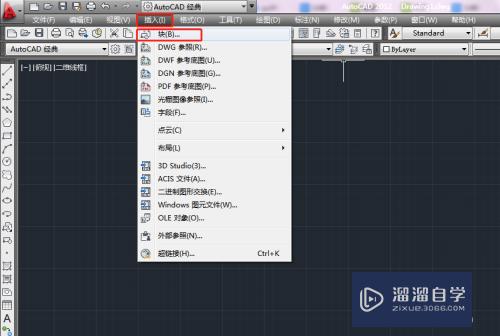
第2步
进入插入块命令,弹出插入块对话框互狠。
我们可以在名称这里直接输入块的名称,选择块文件。
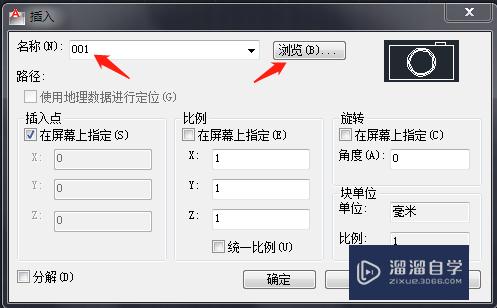
第3步
在插入点处打勾,点击确定,用鼠标在绘图区点讨闲击相应位置,块就会插入在该点。

第4步
比例这里,一般都是设置1:1,如果在x方向设置比例为2,则插入的块,x方向会放大2倍。如下图所示。
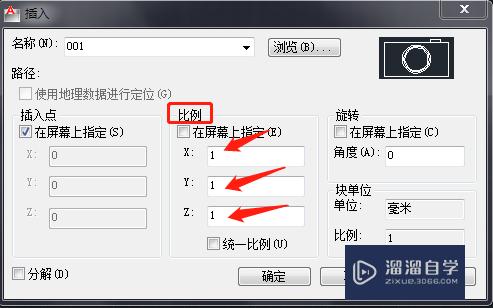

第5步
旋转这里,角度输入毙蕉劫相应数值,插入的块元素就会倾斜相应的角度。
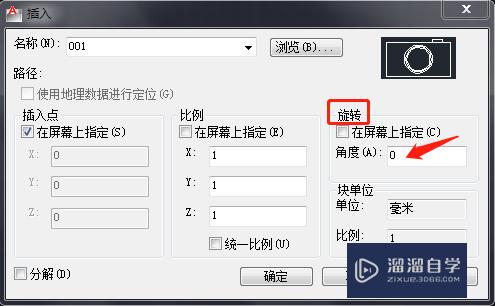
第6步
以上都设置好后,点击确定按钮,在屏幕上选择位置点击插入块。
也可以在命令行输入坐标值,回车或空格确认后,插入块。
如下图。

第7步
是不是非常简单,快来试试吧!
注意/提示
好了,本次关于“怎么在CAD中插入块?”的全部内容就分享到这里啦,希望小溜分享的内容能够帮助到大家。想要更深入的了解“CAD”可以点击免费试听课程溜溜自学网的课程,全面了解软件的操作。
相关文章
距结束 06 天 05 : 07 : 33
距结束 01 天 17 : 07 : 33
首页









